正常使用的双通道内存突然变成单通道怎么办 双通道内存变成单通道没存的解决办法
时间:2017-07-04 来源:互联网 浏览量:
今天给大家带来正常使用的双通道内存突然变成单通道怎么办,双通道内存变成单通道没存的解决办法,让您轻松解决问题。
正常使用的双通道内存突然变成单通道 双通道内存变成单通道内存 怎么判断电脑内存是否是双通道?有些时候呢,我们给自己的电脑新加一条内存后要看看是否形成双通道,那么,怎么看内存是否双通道 如何查看内存是否双通道 内存双通道怎么看
有些时候呢,我们给自己的电脑新加一条内存后要看看是否形成双通道,那么,怎么看内存是否双通道 如何查看内存是否双通道 内存双通道怎么看。
1、首先我们在网上下载CPU-Z这款软件。

2、接着我们安装软件,安装完成后我们打开软件,如下图所示。

3、在这个界面上我们可以看到有很多菜单项,我们点击内存,出现如下的界面。

4、在界面途中我们看到有个通道数,其后面若显示的是双通道,则就是内存双通道了。
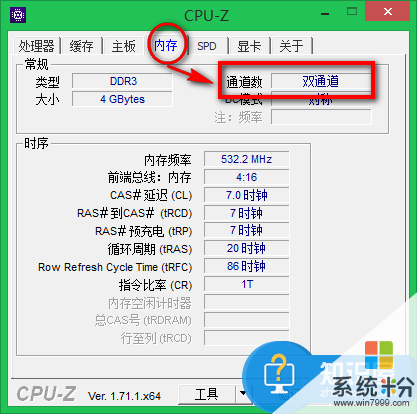
5、若是英文版的话,那么我们就需要点击memory——channels#,其后面若显示的是dual,则就是想成双通道了。
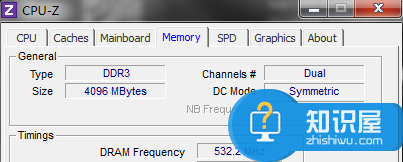
以上就是正常使用的双通道内存突然变成单通道怎么办,双通道内存变成单通道没存的解决办法教程,希望本文中能帮您解决问题。
我要分享:
相关教程
- ·怎么组建双通道内存主板双通道内存技术。 组建双通道内存主板双通道内存技术的方法。
- ·内存双通道如何设置 设置内存双通道的方法
- ·如何检测电脑内存是否有双通道 判断电脑内存是否是双通道的方法有哪些
- ·photoshop实用通道抠图的方法 photoshop实用通道如何抠图
- ·pr如何将单声道的声音改成双声道 PR软件修改视频声音单声道为双声道的教程
- ·如何通过有道云笔记永久保存微信精彩文章? 通过有道云笔记永久保存微信精彩文章的方法?
- ·戴尔笔记本怎么设置启动项 Dell电脑如何在Bios中设置启动项
- ·xls日期格式修改 Excel表格中日期格式修改教程
- ·苹果13电源键怎么设置关机 苹果13电源键关机步骤
- ·word表格内自动换行 Word文档表格单元格自动换行设置方法
电脑软件热门教程
- 1 怎样解决ipad停用的问题 解决ipad停用的方法
- 2 window10如何查看和改wifi密码? window10查看和改wifi密码的方法?
- 3 笔记本和电视怎么用hdmi连接 Windows 10如何将电脑连接到电视
- 4通过瑞星个人防火墙内置功能怎样下载额外组件 瑞星个人防火墙内置功能下载额外组件的方法
- 5IE10的启动加载速度慢如何处理。 解决IE10的启动加载速度慢问题的方法。
- 6CPU温度在哪里看 怎样查看CPU和硬盘的温度
- 7怎样把电脑上的软件安装到另外一台电脑上的方法 把电脑上的软件安装到另外一台电脑上的方法有哪些
- 8联想G50笔记本进入BIOS的方法有哪些 联想G50笔记本如何进入BIOS
- 9cpu温度高如何解决 cpu温度高的解决办法
- 10怎样使用Excel记账 使用Excel记账的方法有哪些
